![]() Je commence tout doucement à m’intéresser à la partie montage de la version 11 de Resolve. Pour rappel Resolve est un logiciel d’étalonnage haut de gamme racheté par BlackMagicDesign. Il évolue très vite et sa version « Lite » est gratuite. En plus de communiquer parfaitement avec Final Cut Pro X , la version 11 propose désormais une partie Montage qui n’a pas à rougir face à la concurrence.
Je commence tout doucement à m’intéresser à la partie montage de la version 11 de Resolve. Pour rappel Resolve est un logiciel d’étalonnage haut de gamme racheté par BlackMagicDesign. Il évolue très vite et sa version « Lite » est gratuite. En plus de communiquer parfaitement avec Final Cut Pro X , la version 11 propose désormais une partie Montage qui n’a pas à rougir face à la concurrence.
Resolve est en anglais Uniquement….. et sera probablement jamais traduit. Personnellement je trouve que c’est une bonne chose 🙂
La première chose qui est frappante est la grande similitude d’ergonomie et d’interface avec Final Cut Pro X, pour ne pas dire plagiat …. En tous cas le monteur Final Cut Pro X est vite à l’aise avec la « Page – Edit » de Resolve.
Similitudes
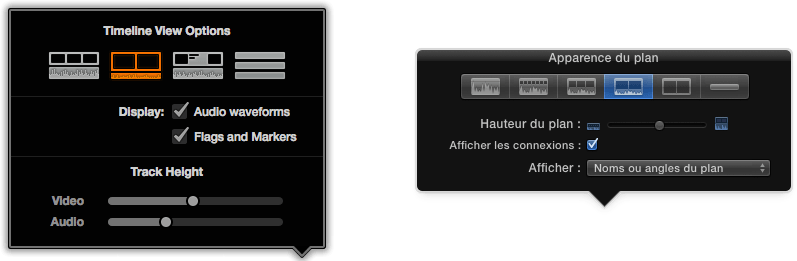
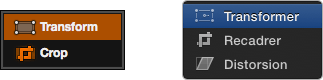
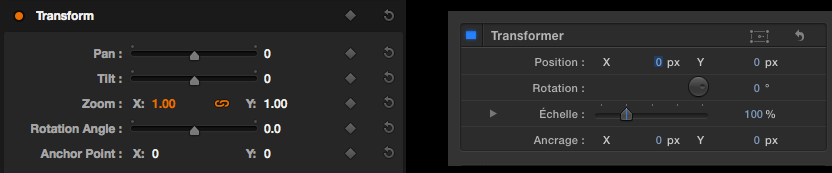

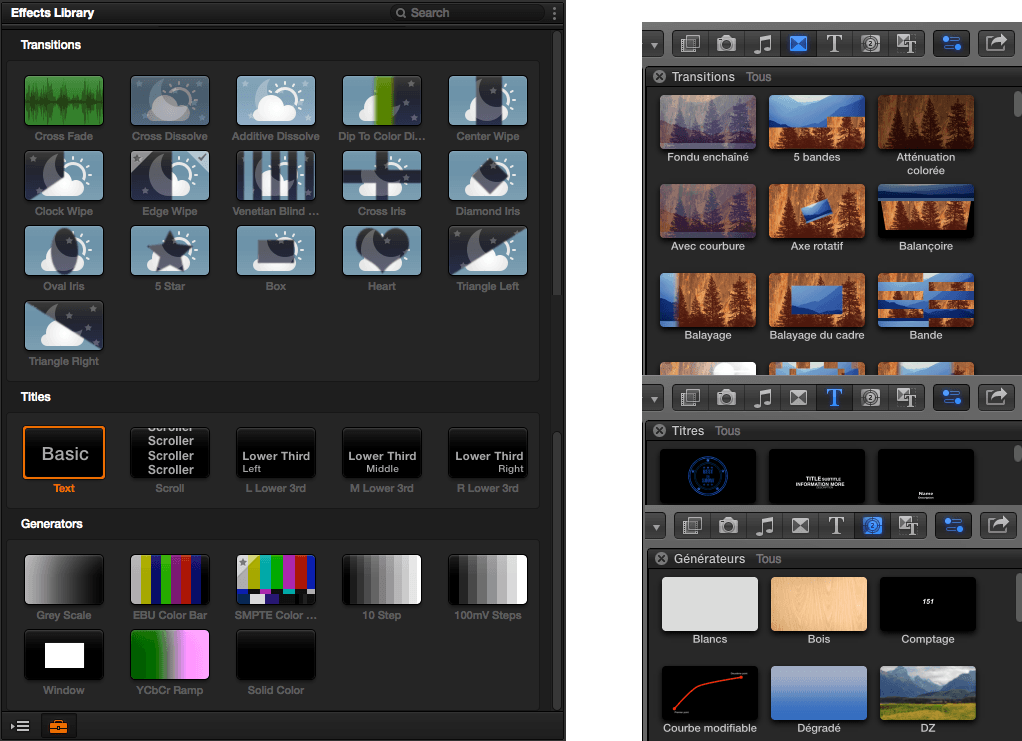
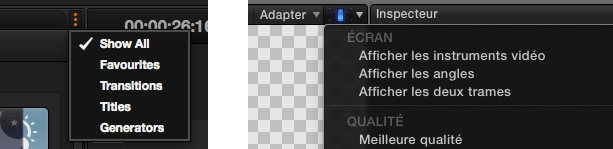
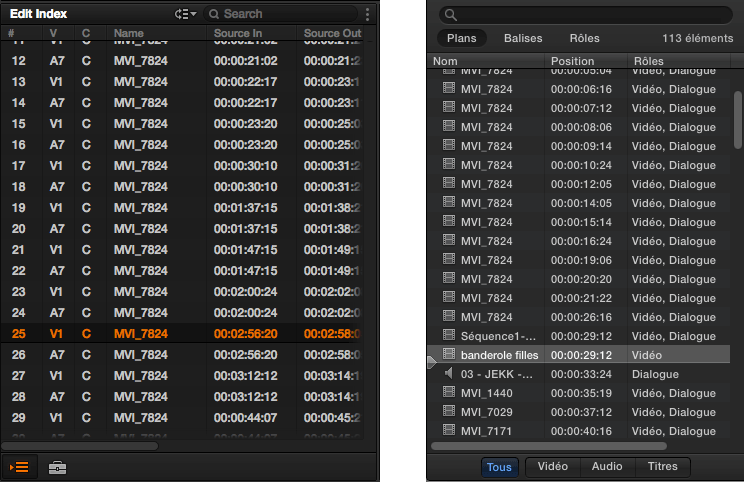
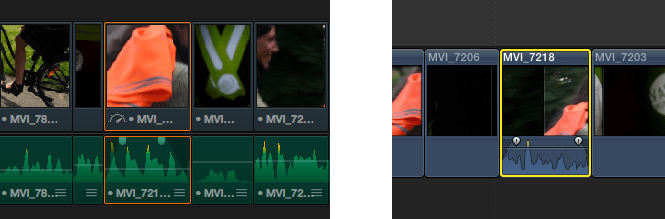

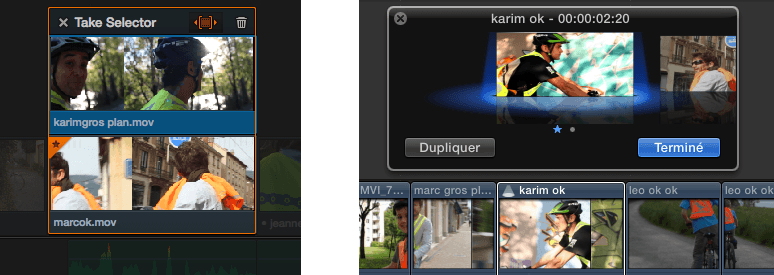
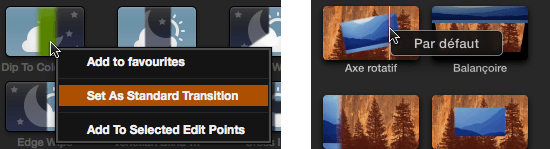
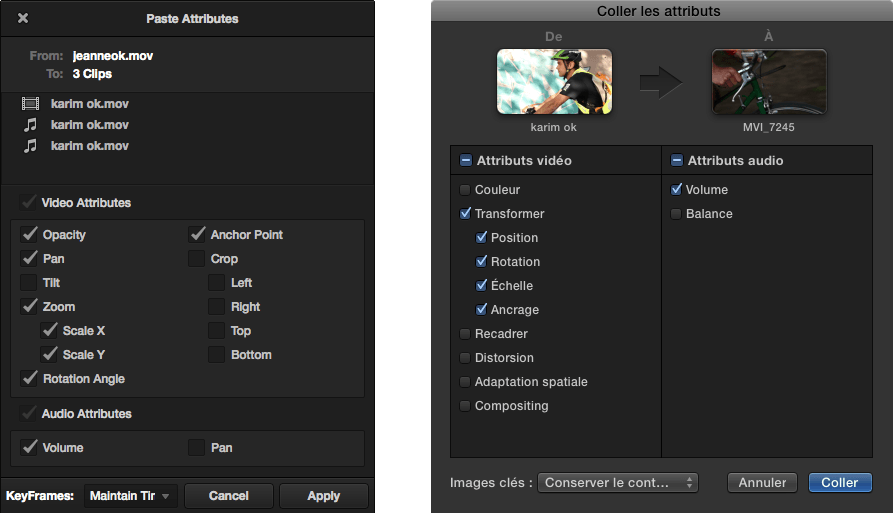
Bien pensé
Ce que je trouve particulièrement bien pensé (Apple si tu m’entends :-D) :
– Dans l’inspecteur, Les propriétés audio en dessous des propriétés vidéo dans l’onglet vidéo. Ca reprend l’idée, bien vue, de l’inspecteur de Motion pour les réplicateurs ou émetteurs de particules.
– L’interface pour 2 moniteurs avec l’index de timeline et la bibliothèque d’effet sur l’autre écran que celui de la timeline.
– L’outil standard qui permet de faire du Roll
– La Timeline défile horizontalement avec la molette de la souris
– Zoom la Timeline avec ![]() + molette
+ molette
– Match Frame en double-clic
– ![]()
![]() Marque une selection multiple de plans
Marque une selection multiple de plans
– Voir les fausses coupes dans l’index de timeline
– Marqueurs de Timeline (sensibles au Ripple)
– Lors du coulissement ou glissement le visualiseur montre les 4 images des deux coupes concernées
– Coulissement simultané de plusieurs plans
– Trim dynamique simultané dans le visualiseur et la timeline (Commande +JKL)
– Ajouter au clavier une transition dont le debut (ou la fin) est alignée sur la coupe
– les poignées d’opacité en début et fin de plan
Manques
C’est le syndrome Final Cut Pro X : quand une truc est pas là, c’est que ca va arriver, le logiciel est toujours (et le restera) en développement.
– pas de vrai Ripple avec l’outil standard .. juste un re-dimentionnement (comme Final Cut Pro 7)
– Pas d’activation des outils de manière temporaire en gardant le doigt sur leur équivalent clavier.
– Ne « voit » pas la transparence des fichiers photoshop
– Pas de défilement vertical dans la timeline avec la molette
– Pas de possibilité d’attribuer un raccourcis clavier à une commande qui ne soit pas dans un menu (Smart Bin ou Decompose par ex.)
Raccourcis Clavier communs avec Final Cut Pro X
Voici une liste non exhaustive des raccourcis clavier commun avec Final Cut Pro X :
– ![]()
![]() Effacer In & Out
Effacer In & Out
– ![]()
![]() Adapte le zoom pour voir l’intégralité – que pour la timeline (pas le visualiseur) dans Resolve.
Adapte le zoom pour voir l’intégralité – que pour la timeline (pas le visualiseur) dans Resolve.
– ![]() outil standard,
outil standard, ![]() outil trim et
outil trim et ![]() outil rasoir
outil rasoir
– ![]()
![]() afficher/masquer l’indicateur/éditeur de vitesse
afficher/masquer l’indicateur/éditeur de vitesse
– ![]() supprime une fausse coupe sélectionnée
supprime une fausse coupe sélectionnée
– ![]() ajoute un Marqueur
ajoute un Marqueur
– ![]()
![]() ajoute la transition par défaut
ajoute la transition par défaut
Final Cut Pro 7 aussi
Resolve est un logiciel de montage basé sur des pistes, isolant encore plus Final Cut Pro X 🙂 Il est donc logique de retrouver, aussi, des commandes de Final Cut Pro 7 :
– Bouton Auto-Select sur chaque piste, pour les commandes : Effacer, Marque le plan, MatchFrame, Ripple, Coller, Trouver un vide
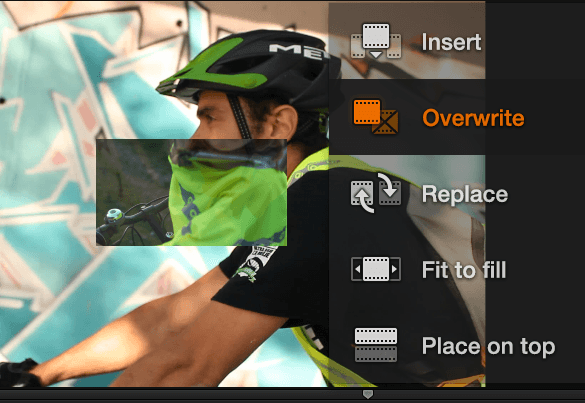
– fonctions de montage, notamment le montage 3 points et Remplacer
– Ripple : Selection de points IN et/ou OUT
– Ripple : auto-select des pistes
– Le lien des éléments Audio-Vidéo
– les drapeaux de désynchronisation
– Copier/couper puis Coller : auto-select de la piste cible
– 3 Alignements de transition
Raccourcis Clavier communs avec Final Cut Pro 7
Voici une liste non exhaustive des raccourcis clavier commun avec Final Cut Pro 7 :
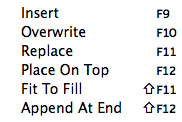
– ![]() pour sélectionner la coupe la plus proche
pour sélectionner la coupe la plus proche
– ![]() ripple/roll
ripple/roll
– ![]()
![]() ou Suppr Supprimer-Ripple
ou Suppr Supprimer-Ripple
– ![]()
![]() déplace la vidéo d’une piste vers le haut (et le son d’une piste vers le bas)
déplace la vidéo d’une piste vers le haut (et le son d’une piste vers le bas)
– ![]() MatchFrame
MatchFrame

Laisser un commentaire